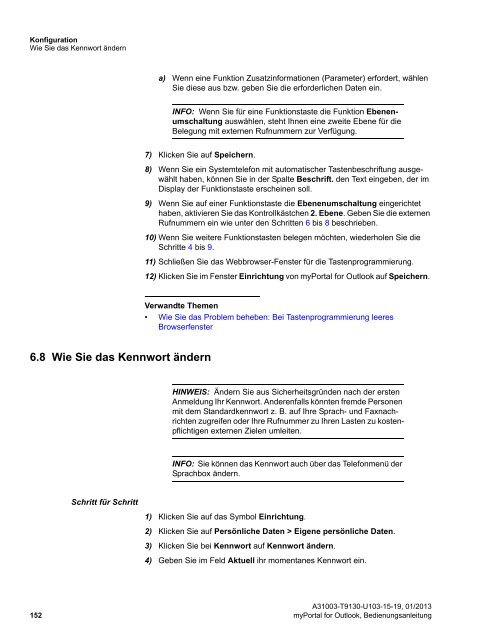3 Installation und Starten von myPortal for Outlook - Telekom
3 Installation und Starten von myPortal for Outlook - Telekom
3 Installation und Starten von myPortal for Outlook - Telekom
Erfolgreiche ePaper selbst erstellen
Machen Sie aus Ihren PDF Publikationen ein blätterbares Flipbook mit unserer einzigartigen Google optimierten e-Paper Software.
Konfiguration<br />
Wie Sie das Kennwort ändern<br />
a) Wenn eine Funktion Zusatzin<strong>for</strong>mationen (Parameter) er<strong>for</strong>dert, wählen<br />
Sie diese aus bzw. geben Sie die er<strong>for</strong>derlichen Daten ein.<br />
INFO: Wenn Sie für eine Funktionstaste die Funktion Ebenenumschaltung<br />
auswählen, steht Ihnen eine zweite Ebene für die<br />
Belegung mit externen Rufnummern zur Verfügung.<br />
7) Klicken Sie auf Speichern.<br />
8) Wenn Sie ein Systemtelefon mit automatischer Tastenbeschriftung ausgewählt<br />
haben, können Sie in der Spalte Beschrift. den Text eingeben, der im<br />
Display der Funktionstaste erscheinen soll.<br />
9) Wenn Sie auf einer Funktionstaste die Ebenenumschaltung eingerichtet<br />
haben, aktivieren Sie das Kontrollkästchen 2. Ebene. Geben Sie die externen<br />
Rufnummern ein wie unter den Schritten 6 bis 8 beschrieben.<br />
10) Wenn Sie weitere Funktionstasten belegen möchten, wiederholen Sie die<br />
Schritte 4 bis 9.<br />
11) Schließen Sie das Webbrowser-Fenster für die Tastenprogrammierung.<br />
12) Klicken Sie im Fenster Einrichtung <strong>von</strong> <strong>myPortal</strong> <strong>for</strong> <strong>Outlook</strong> auf Speichern.<br />
Verwandte Themen<br />
Verwandte Themen<br />
• Wie Sie das Problem beheben: Bei Tastenprogrammierung leeres<br />
Browserfenster<br />
6.8 Wie Sie das Kennwort ändern<br />
HINWEIS: Ändern Sie aus Sicherheitsgründen nach der ersten<br />
Anmeldung Ihr Kennwort. Anderenfalls könnten fremde Personen<br />
mit dem Standardkennwort z. B. auf Ihre Sprach- <strong>und</strong> Faxnachrichten<br />
zugreifen oder Ihre Rufnummer zu Ihren Lasten zu kostenpflichtigen<br />
externen Zielen umleiten.<br />
INFO: Sie können das Kennwort auch über das Telefonmenü der<br />
Sprachbox ändern.<br />
Schritt für Schritt<br />
1) Klicken Sie auf das Symbol Einrichtung.<br />
2) Klicken Sie auf Persönliche Daten > Eigene persönliche Daten.<br />
3) Klicken Sie bei Kennwort auf Kennwort ändern.<br />
4) Geben Sie im Feld Aktuell ihr momentanes Kennwort ein.<br />
A31003-T9130-U103-15-19, 01/2013<br />
152 <strong>myPortal</strong> <strong>for</strong> <strong>Outlook</strong>, Bedienungsanleitung